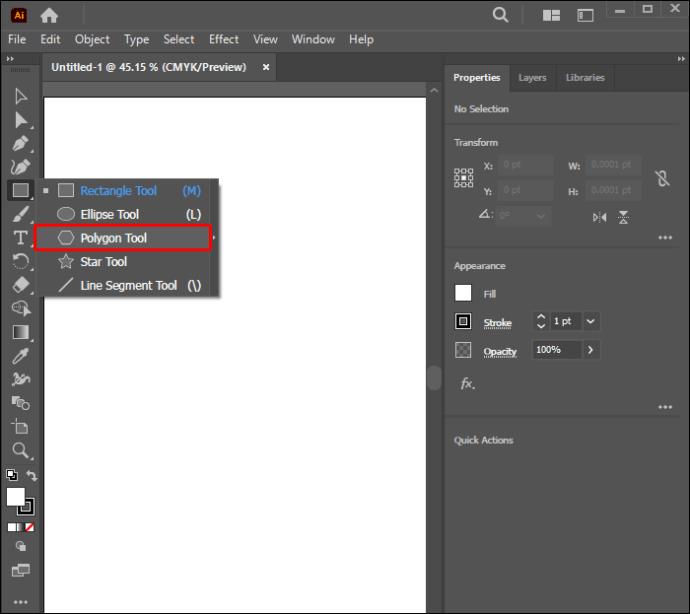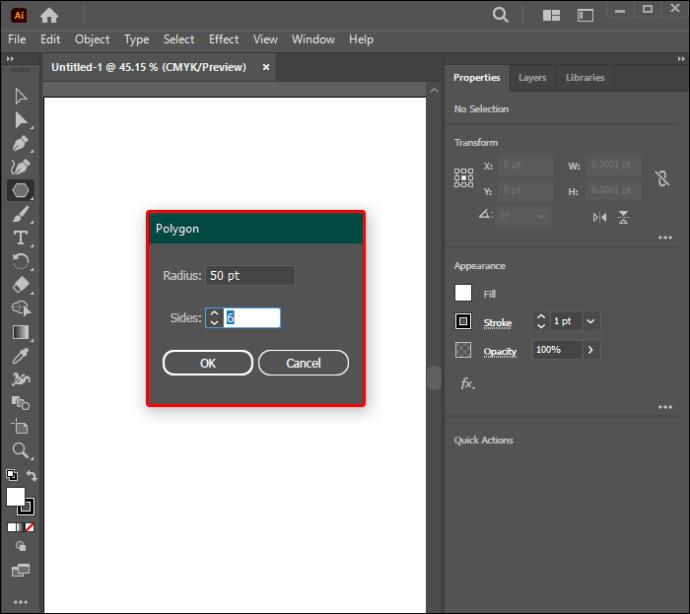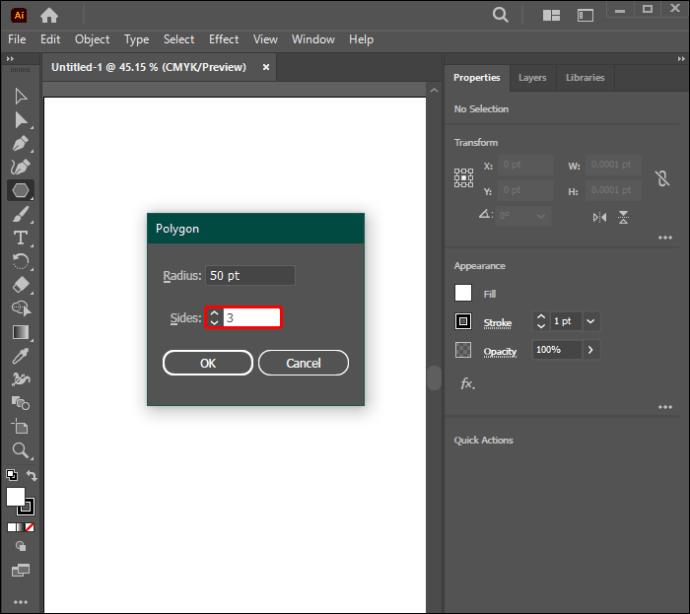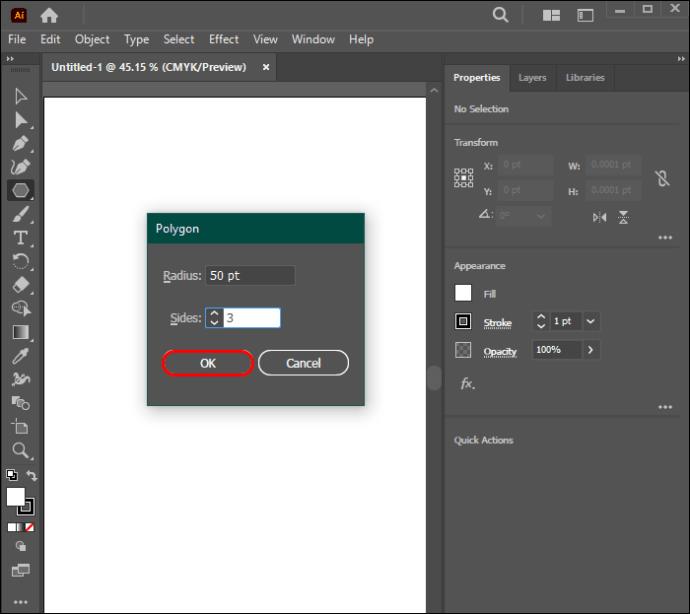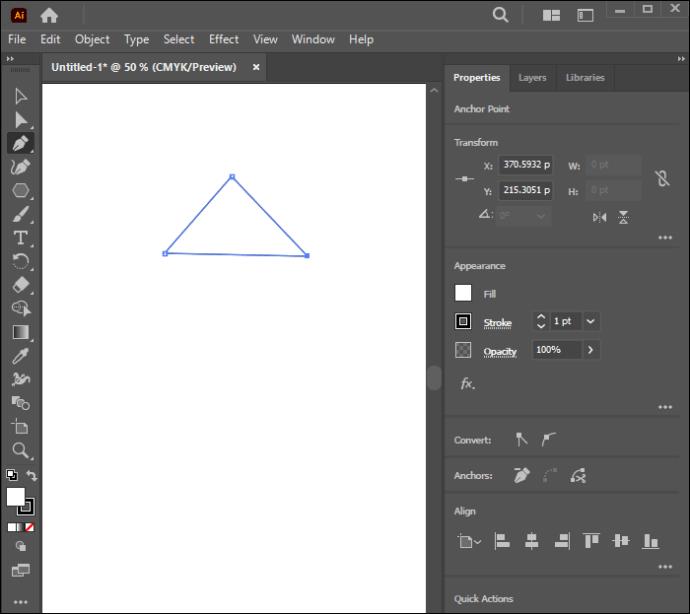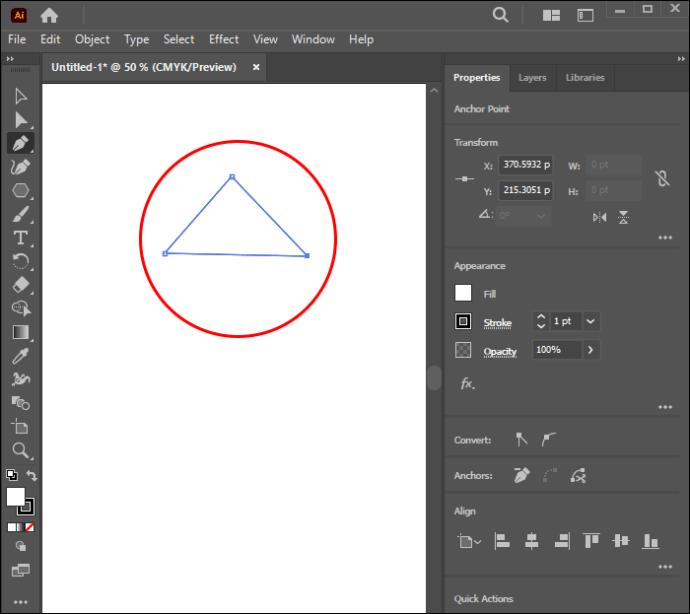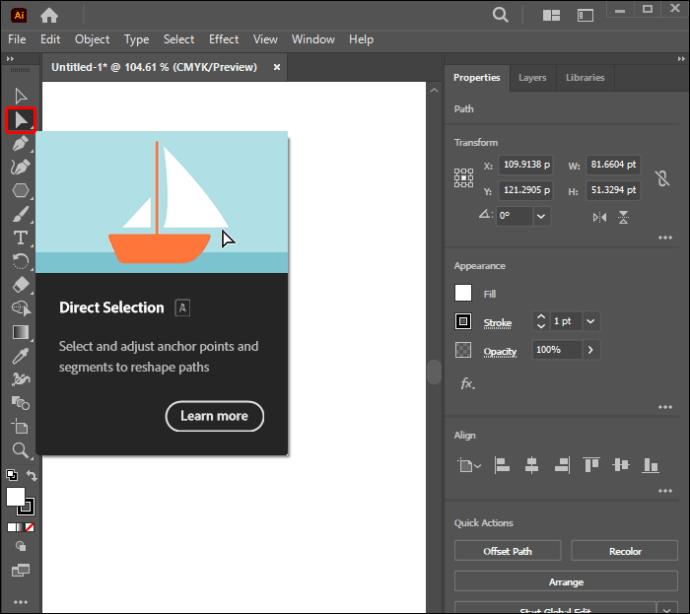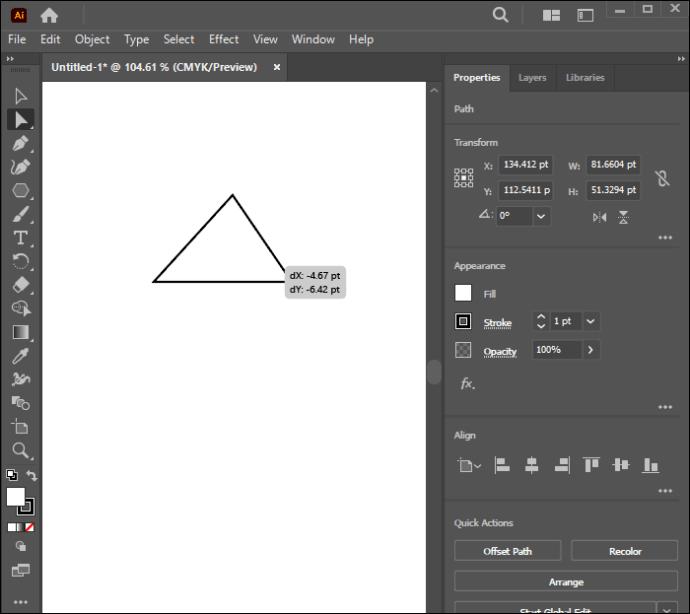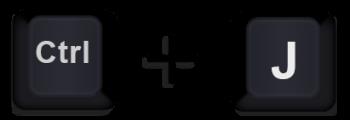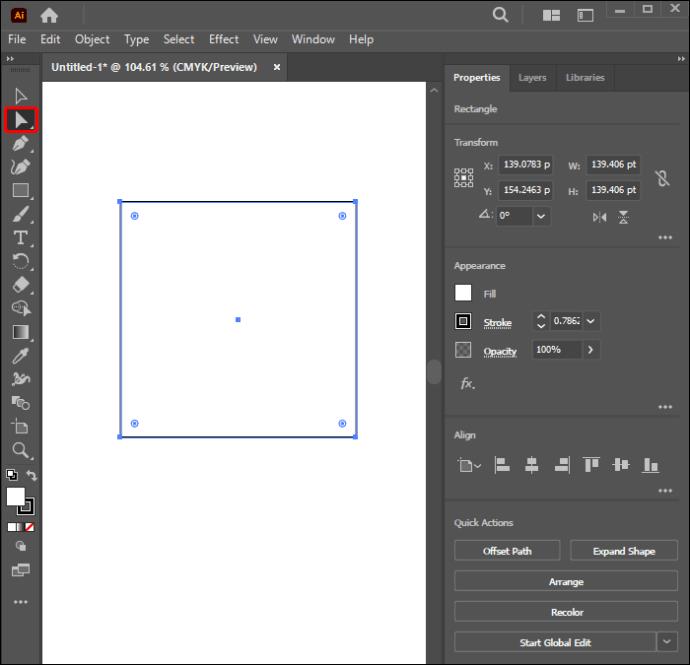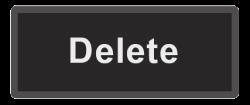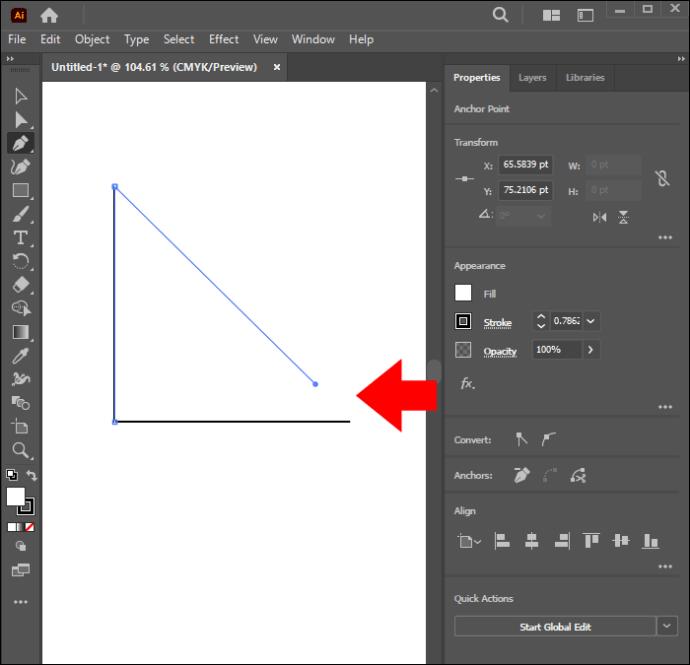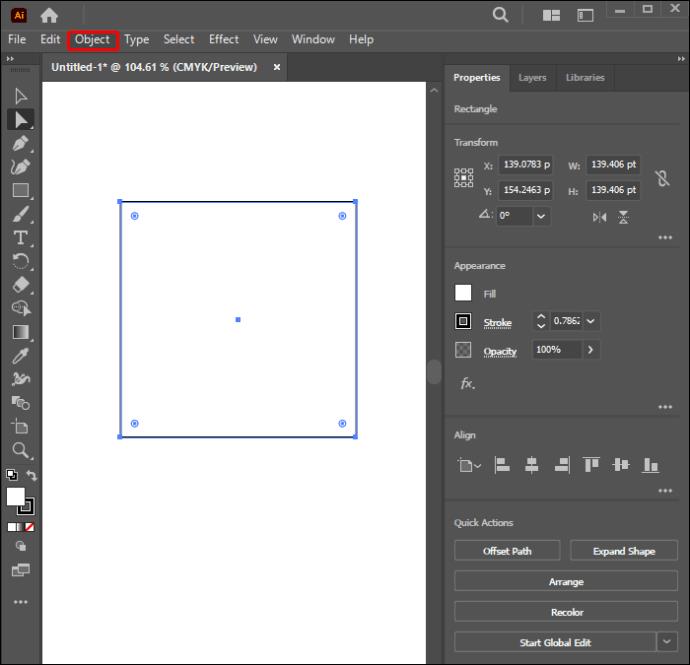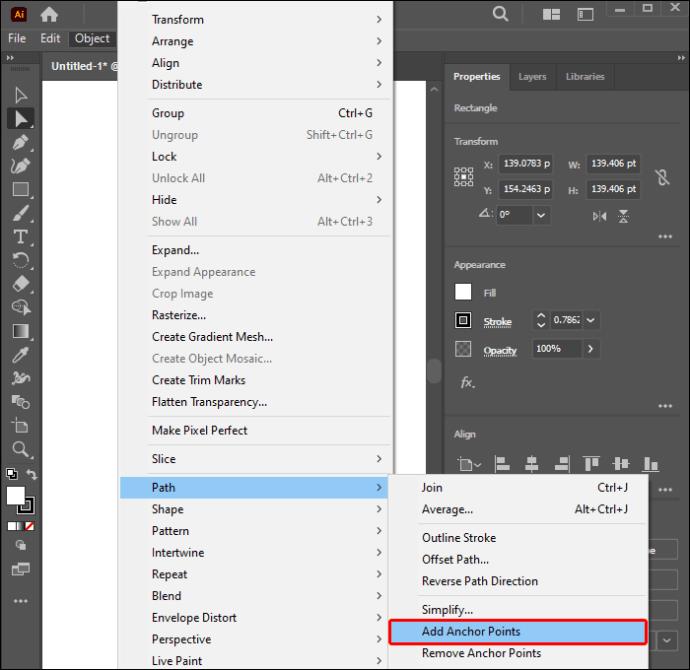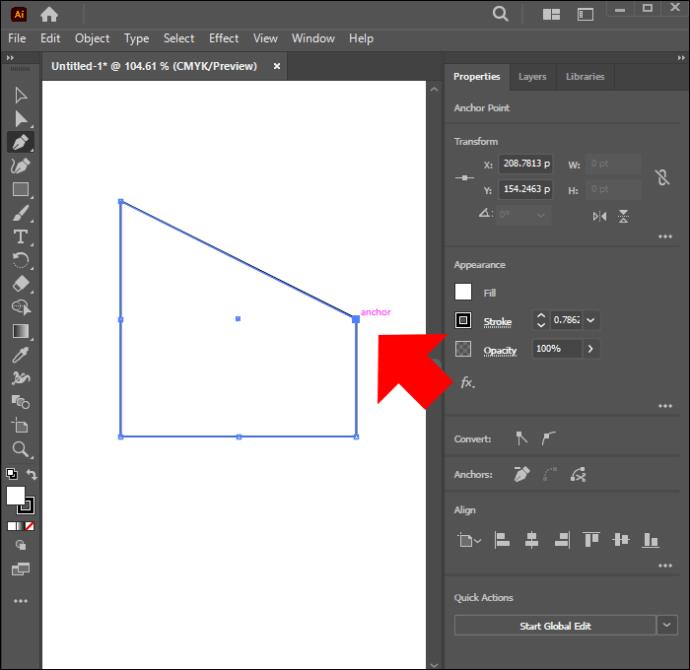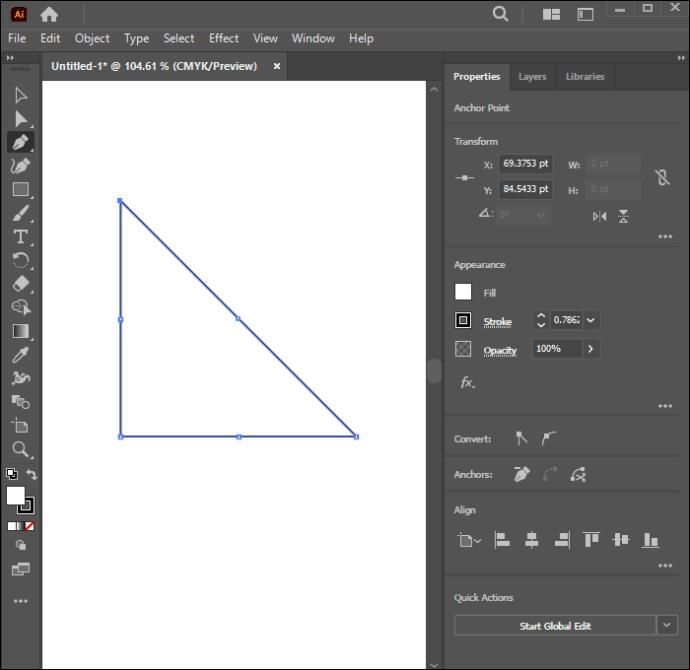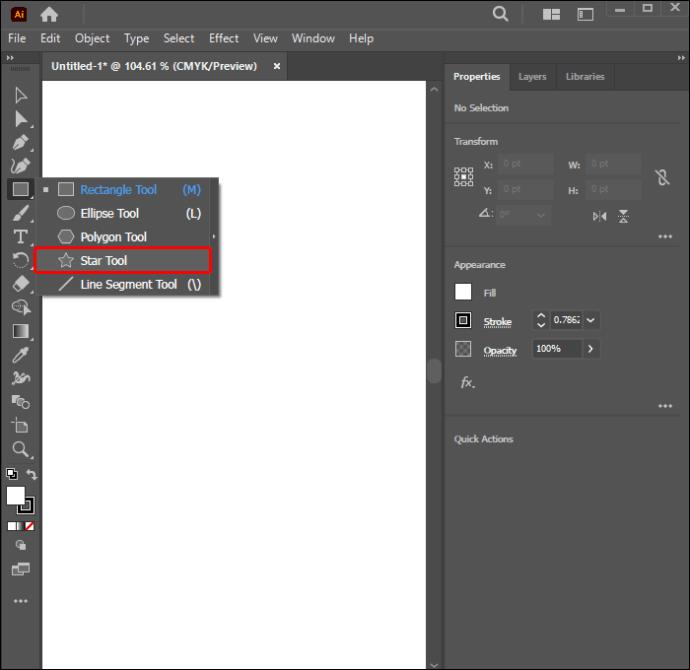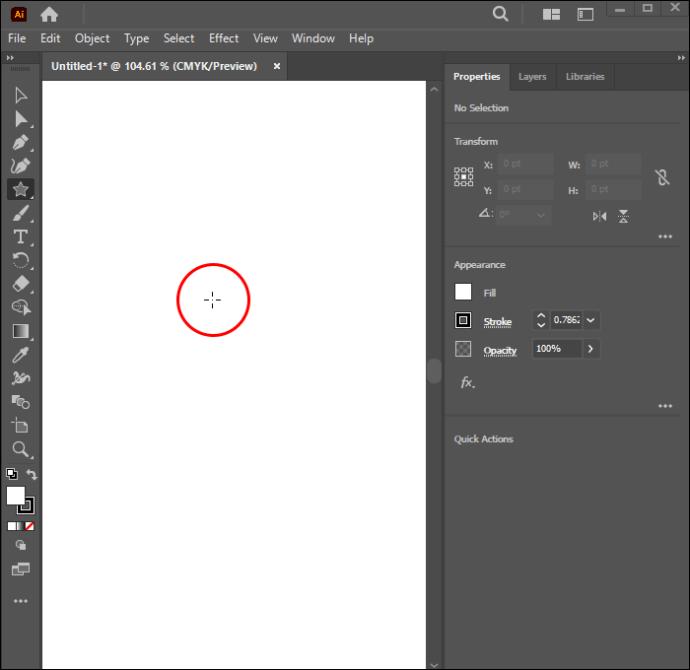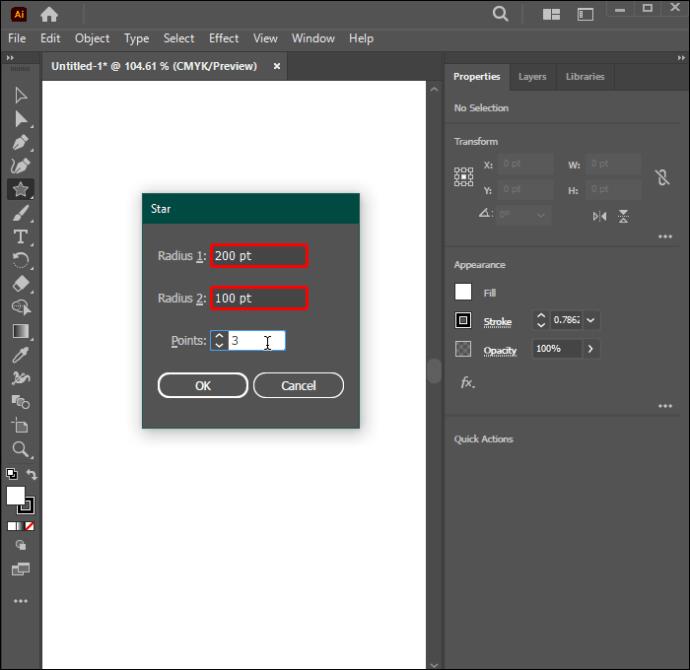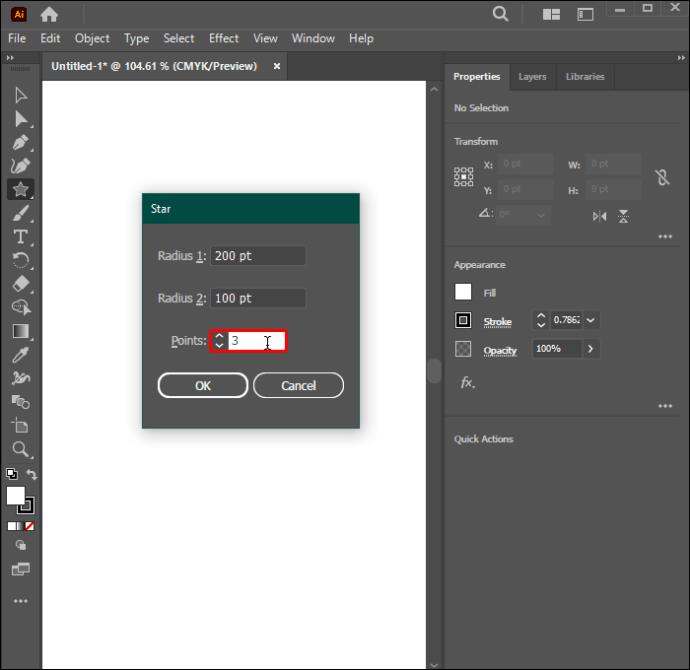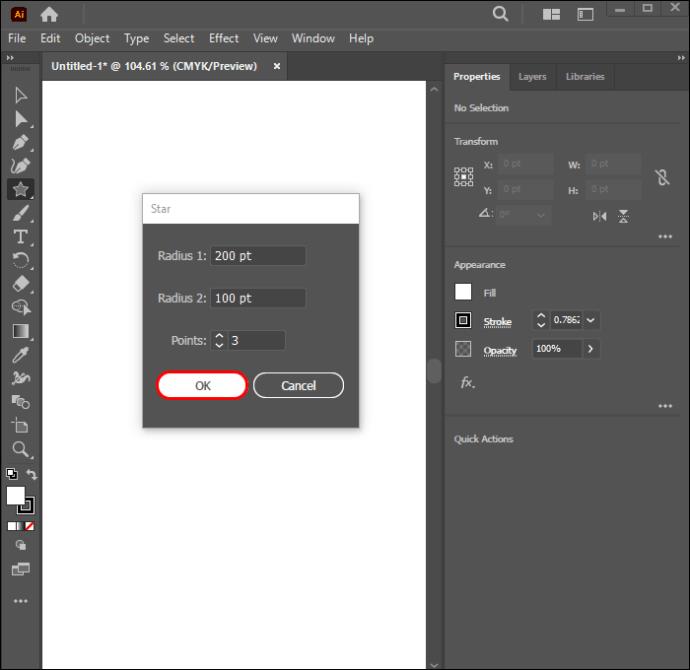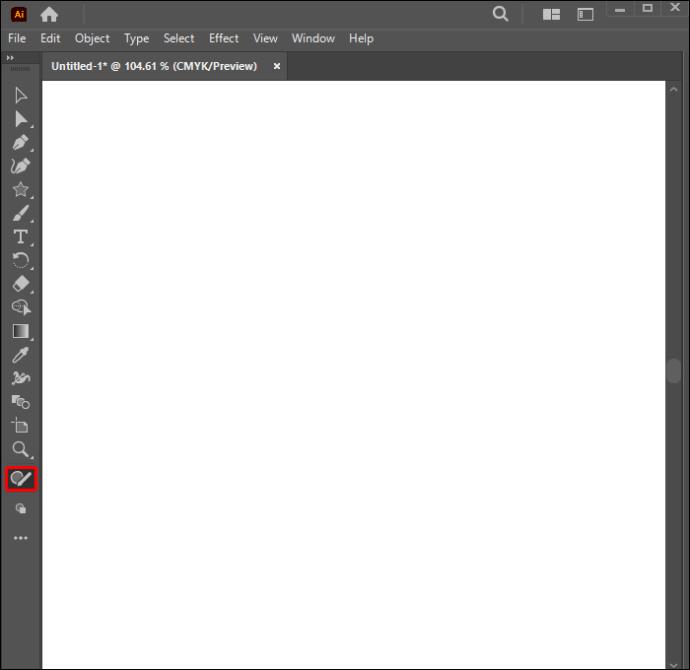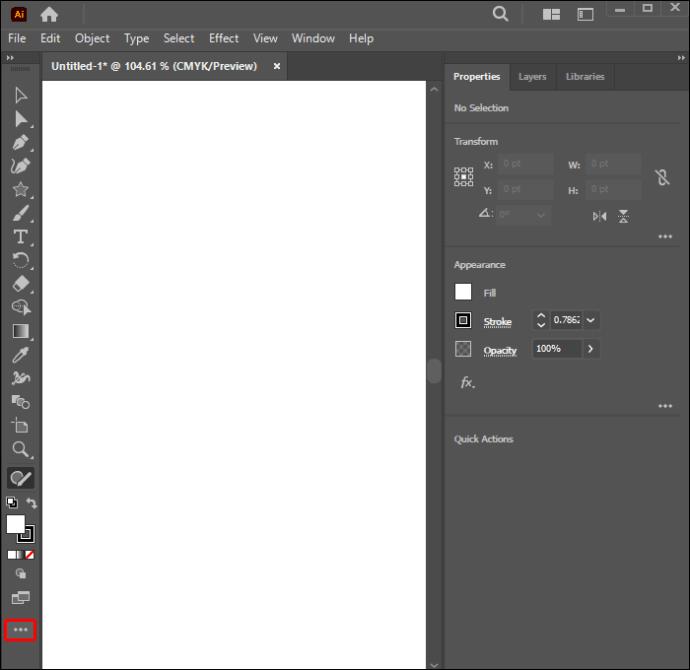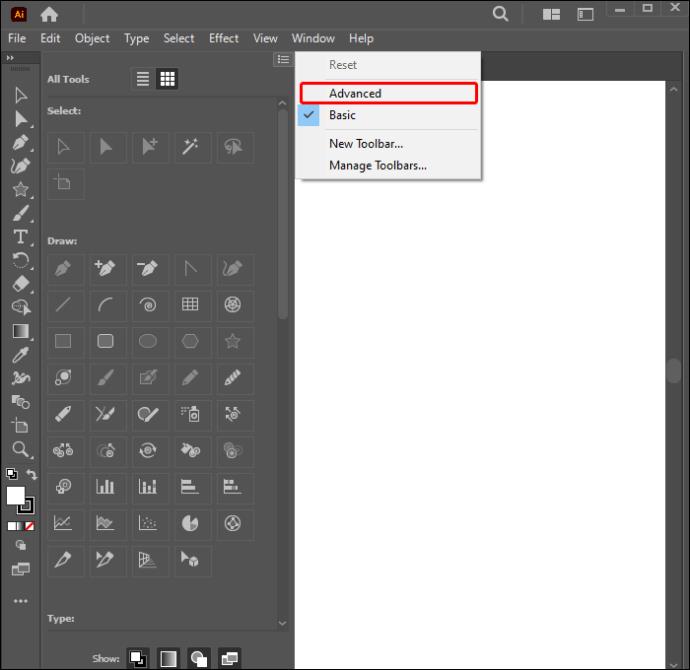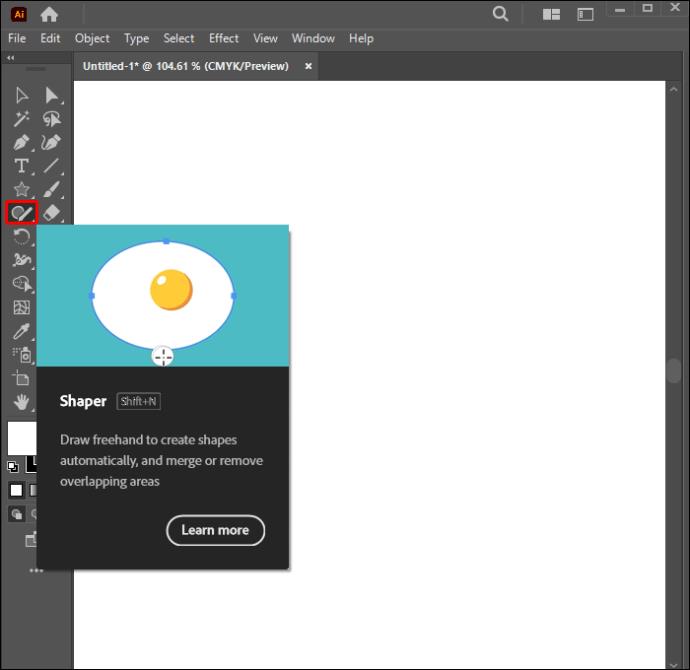Το Adobe Illustrator είναι ένα από τα χαρακτηριστικά της ψηφιακής τέχνης. Ωστόσο, το να καταλάβετε πώς να δημιουργήσετε ένα τρίγωνο στην εφαρμογή μπορεί να είναι δύσκολο. Δεν διαθέτει ειδικό εργαλείο για τη δημιουργία τριγώνων, σε αντίθεση με άλλα κοινά σχήματα όπως τα ορθογώνια και οι κύκλοι. Ευτυχώς, τα τρίγωνα δεν θα είναι μακριά σας για πολύ.

Αυτό το άρθρο παρουσιάζει τέσσερις τρόπους με τους οποίους μπορείτε να δημιουργήσετε τρίγωνα στο Illustrator.
Σχεδίαση τριγώνων με χρήση του εργαλείου πολυγώνου
Ίσως ο πιο απλός τρόπος για να δημιουργήσετε ένα τρίγωνο είναι με το εργαλείο Polygon:
- Δημιουργήστε μια νέα σελίδα εικονογράφου και κάντε κλικ στο εικονίδιο εργαλείου "Ορθογώνιο".

- Κάντε κύλιση προς τα κάτω στο αναπτυσσόμενο μενού και επιλέξτε το εργαλείο "Πολύγωνο".
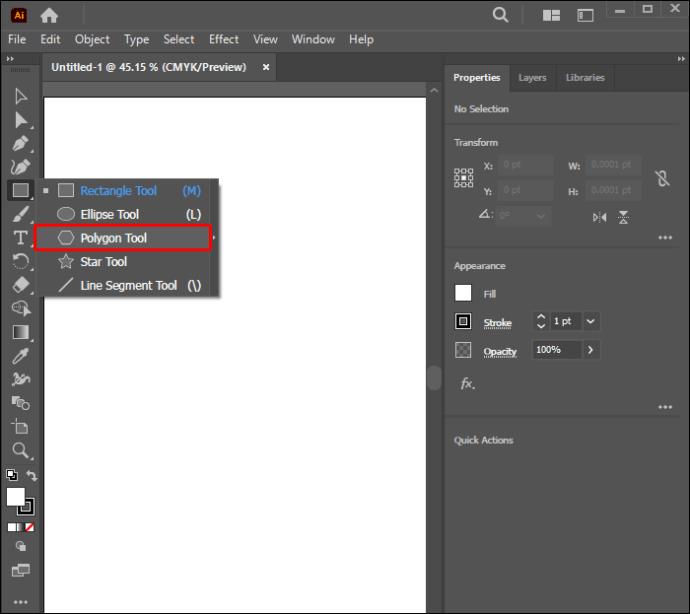
- Κάντε κλικ στην κενή σελίδα για να ανοίξετε το μενού ρυθμίσεων πολυγώνου.
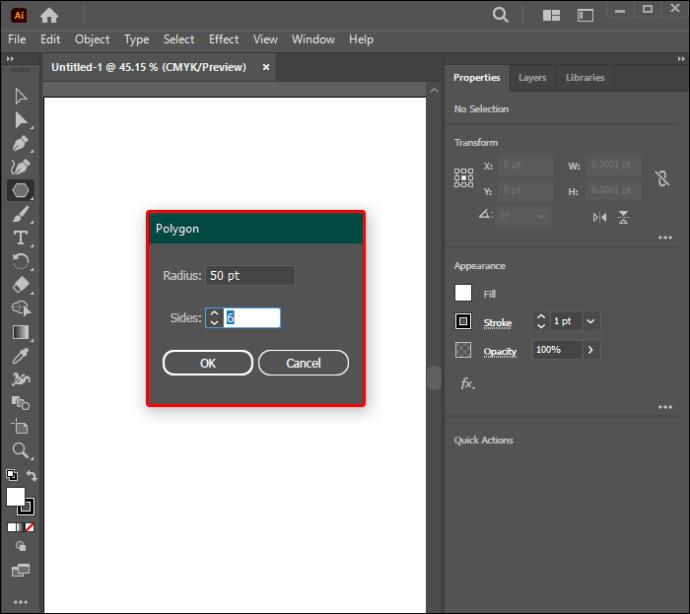
- Μεταβείτε στις ρυθμίσεις "Πλάγια" και εισαγάγετε την τιμή 3 που αντιπροσωπεύει τις τρεις πλευρές ενός τριγώνου.
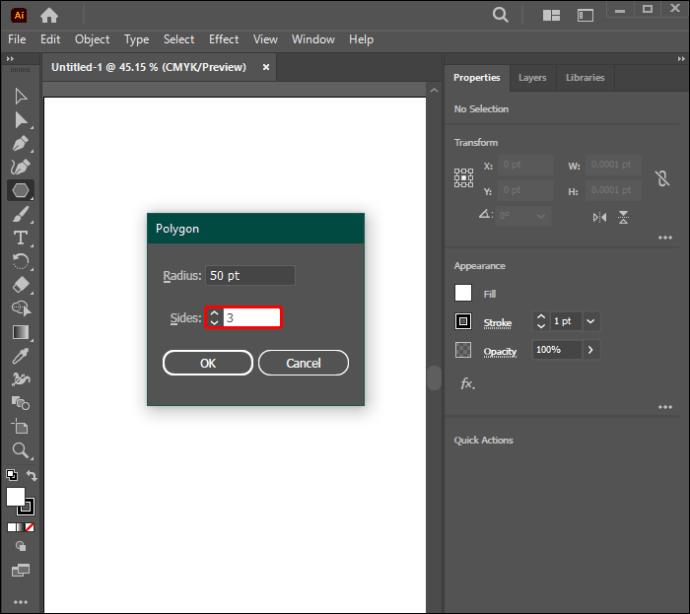
- Κάντε κλικ στο "OK" και ένα ισόπλευρο τρίγωνο θα εμφανιστεί στην κενή σελίδα.
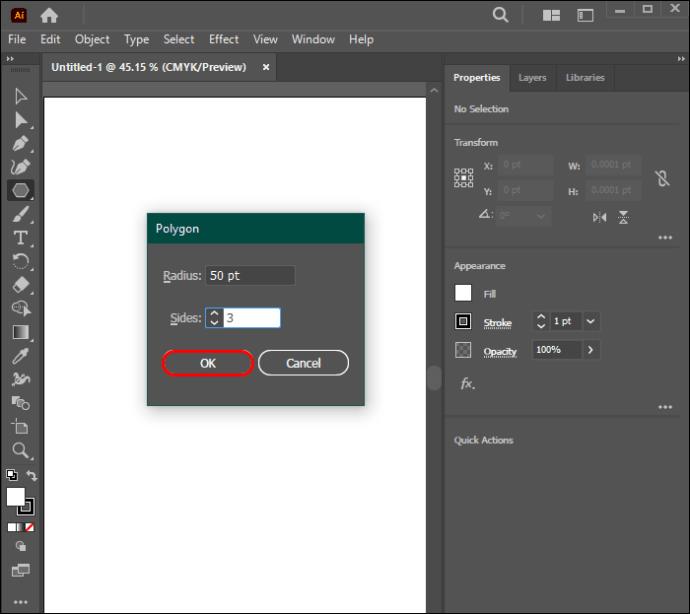
Δημιουργία τριγώνου χρησιμοποιώντας το εργαλείο στυλό
Ο απλούστερος τρόπος για να δημιουργήσετε ένα τρίγωνο με ελεύθερο χέρι είναι χρησιμοποιώντας το εργαλείο στυλό. Αυτό το χαρακτηριστικό λειτουργεί πολύ παρόμοια με το αντίστοιχο που βρίσκεται στην εφαρμογή Adobe Photoshop . Θα πρέπει επίσης να ορίσετε με μη αυτόματο τρόπο τις γωνίες όταν χρησιμοποιείτε αυτήν τη μέθοδο, κάτι που δεν συμβαίνει με το Polygon Tool. Οι παρακάτω οδηγίες θα σας καθοδηγήσουν στο να φτιάξετε το τρίγωνο:
- Επιλέξτε το εργαλείο στυλό στη γραμμή εργαλείων για να το ενεργοποιήσετε.

- Κάντε κλικ στον καμβά τέσσερις φορές χρησιμοποιώντας το εργαλείο. Τα τρία πρώτα κλικ σηματοδοτούν τα τρία σημεία του τριγώνου και το τέταρτο πρέπει να πάει στο πρώτο σημείο που δημιουργήθηκε για να κλείσει το σχήμα.
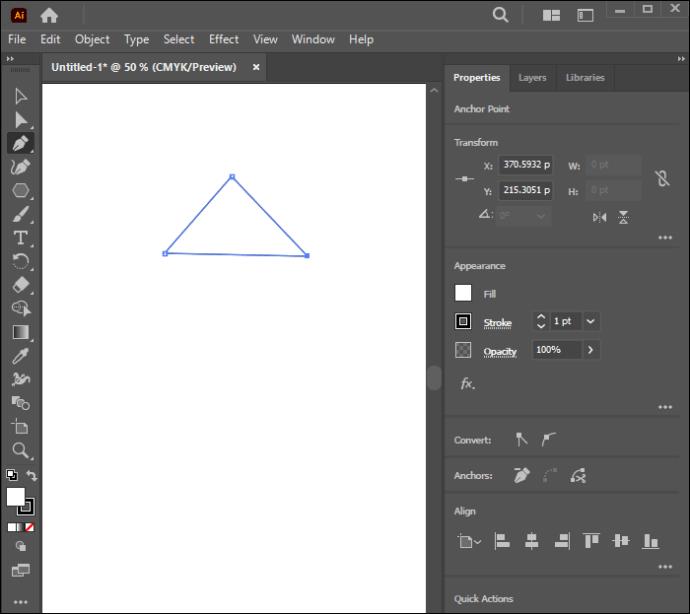
Εναλλακτικά, μπορείτε:
- Κάντε κλικ στο εργαλείο στυλό στη γραμμή εργαλείων.

- Επιλέξτε τα τρία σημεία στα οποία θέλετε να βρίσκονται οι τρίγωνες γωνίες σας χρησιμοποιώντας το εργαλείο.
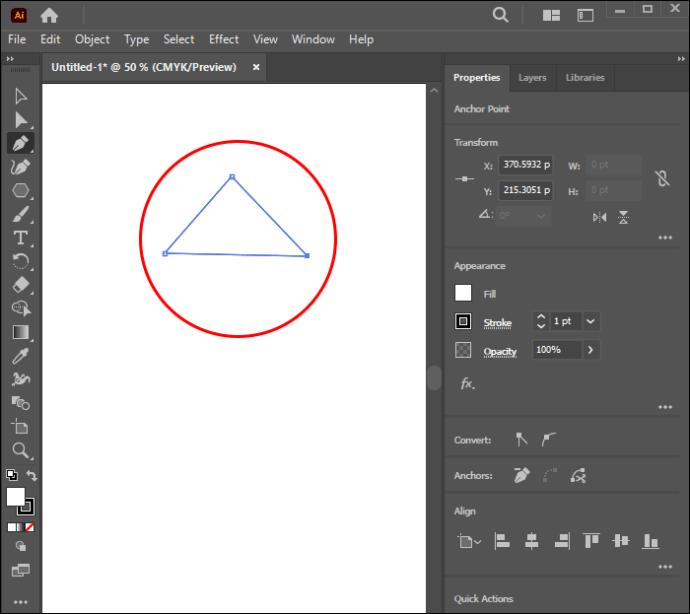
- Κάντε κλικ στο εργαλείο «Άμεση επιλογή».
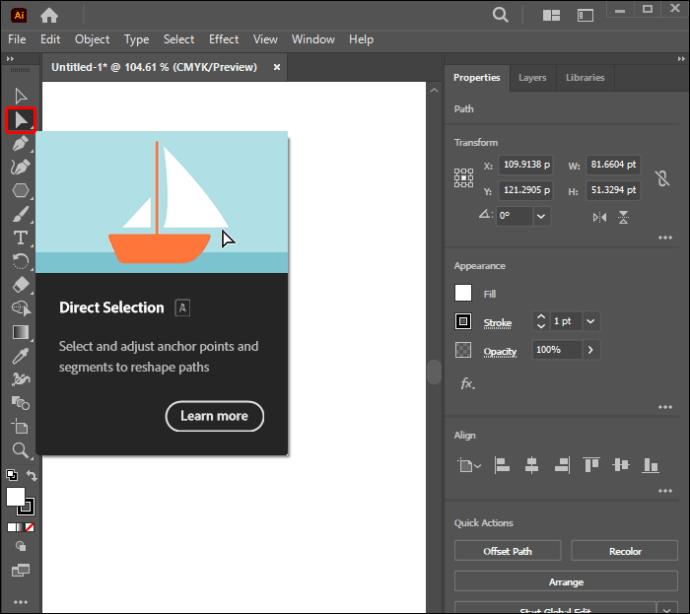
- Χρησιμοποιήστε το για να επιλέξετε δύο από τα ανοιχτά τελικά σημεία του τριγώνου.
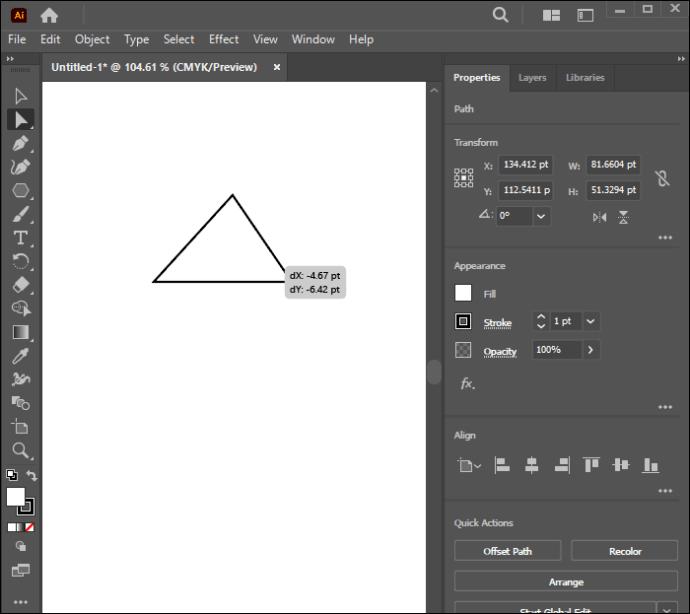
- Πατήστε Ctrl+J στο πληκτρολόγιό σας για να κλείσετε το σχήμα.
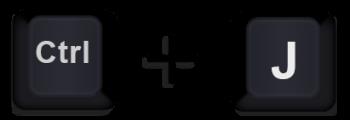
Το εργαλείο στυλό επιτρέπει απίστευτη ευελιξία και είναι μια εξαιρετική επιλογή εάν δεν απαιτείται οι γωνίες του τριγώνου να έχουν συγκεκριμένο μέγεθος. Ωστόσο, εάν πατήσετε παρατεταμένα το πλήκτρο Shift κατά τη χρήση της εναλλακτικής μεθόδου, θα δημιουργήσετε ένα σχήμα με γωνίες κατά 450 βήματα.
Δημιουργία ορθογώνιου τριγώνου από ορθογώνιο
Τα ορθογώνια τρίγωνα μπορεί να είναι λίγο περίπλοκα, αλλά μπορείτε να τα κάνετε μειώνοντας ένα ορθογώνιο σε τρία σημεία. Ακολουθούν βήματα που θα σας βοηθήσουν να δημιουργήσετε αυτό το σχήμα:
- Επιλέξτε το εργαλείο Ορθογώνιο από τη γραμμή εργαλείων.

- Σύρετε τον κέρσορα για να δημιουργήσετε μια διαγώνιο, την οποία το Illustrator θα συμπληρώσει αυτόματα ως ορθογώνιο. Εναλλακτικά, πατήστε και κρατήστε πατημένο το πλήκτρο Shift καθώς κάνετε κλικ και σύρετε στην κενή σελίδα για να δημιουργήσετε ένα τετράγωνο.

- Ενεργοποιήστε το εργαλείο «Άμεση επιλογή».
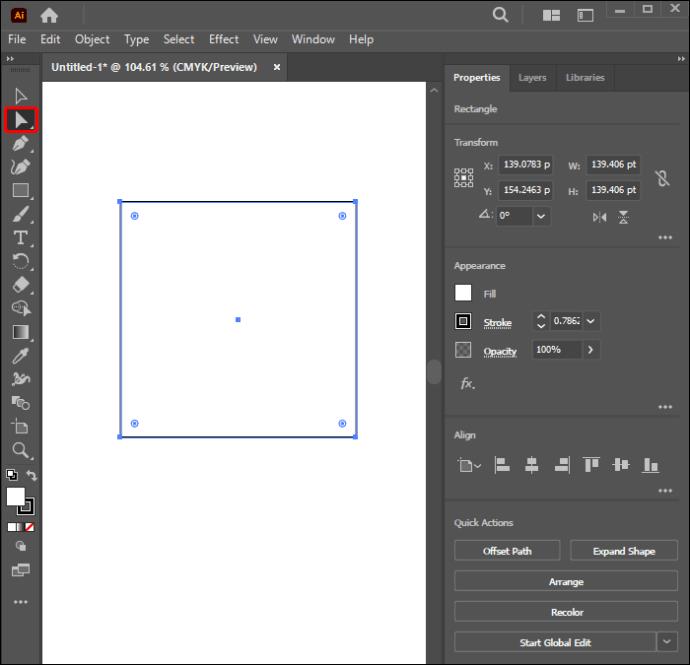
- Χρησιμοποιήστε το για να επιλέξετε μία από τις τετράγωνες γωνίες και, στη συνέχεια, κάντε κλικ στο «Διαγραφή» για να διαγράψετε το επιλεγμένο σημείο αγκύρωσης.
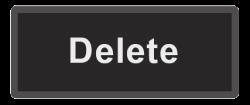
- Συνδέστε τα υπόλοιπα σημεία για να ολοκληρώσετε το τρίγωνο.
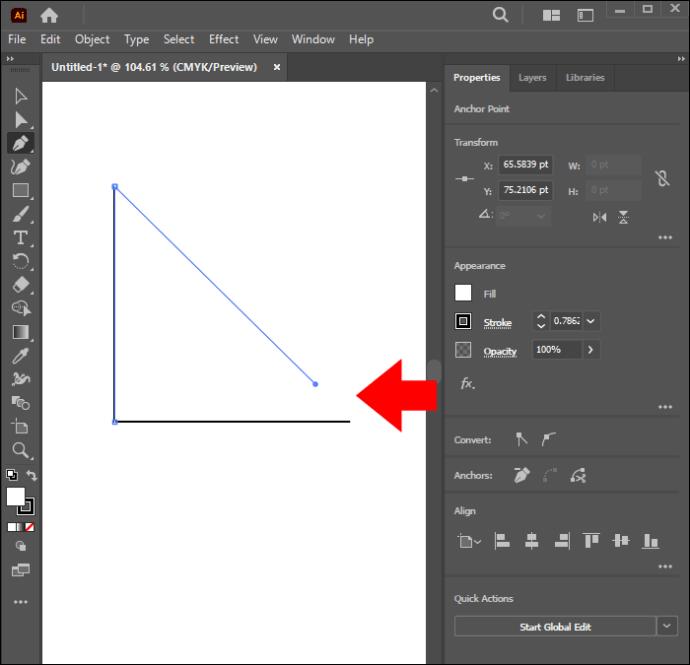
Μπορείτε επίσης να δημιουργήσετε ένα ισοσκελές ορθογώνιο τρίγωνο από ένα τετράγωνο. Δείτε πώς μπορείτε να το κάνετε αυτό:
- Επιλέξτε το εργαλείο Ορθογώνιο στη γραμμή εργαλείων.

- Πατήστε παρατεταμένα το Shift και σύρετε το εργαλείο στον καμβά για να δημιουργήσετε ένα ομοιόμορφο τετράγωνο.

- Επιλέξτε το τετράγωνο και κάντε κλικ στο «Αντικείμενο» στην επάνω γραμμή πλοήγησης.
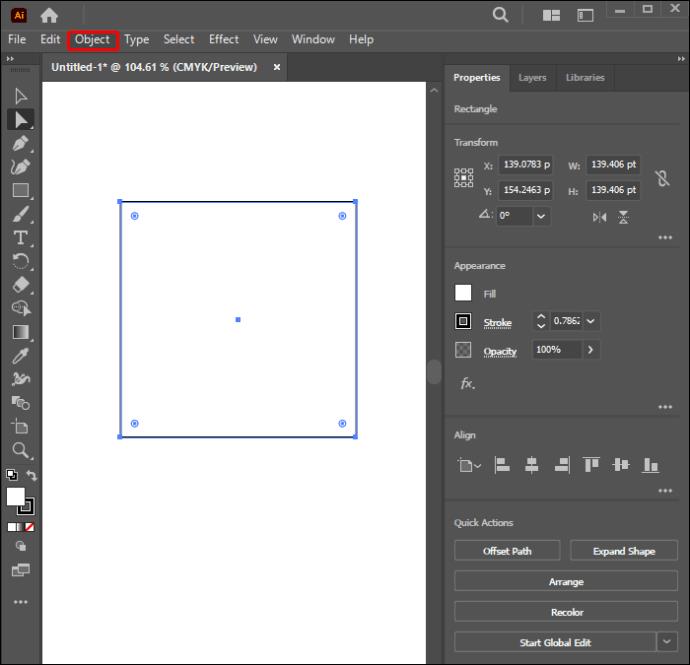
- Επιλέξτε "Διαδρομή" από το αναπτυσσόμενο μενού.

- Κάντε κλικ στην «Προσθήκη σημείων αγκύρωσης» στο αναδυόμενο μενού.
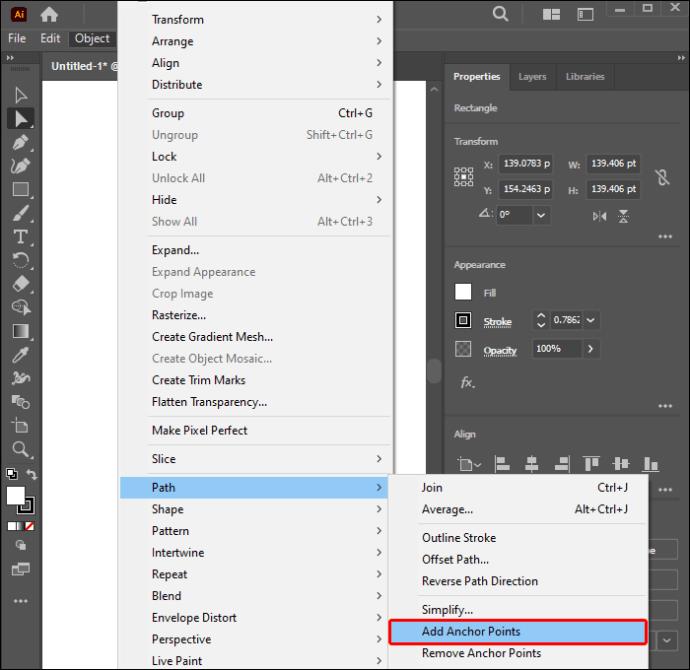
- Επιλέξτε το "Εργαλείο στυλό" και μετακινήστε το στην επάνω δεξιά γωνία του τετραγώνου μέχρι να εμφανιστεί το σύμβολο "-".
- Κάντε κλικ σε αυτό για να διαγράψετε τη γωνιακή άγκυρα. Επαναλάβετε τη διαδικασία για την άγκυρα στην επάνω δεξιά, μέση δεξιά και αριστερή μεσαία πλευρά.
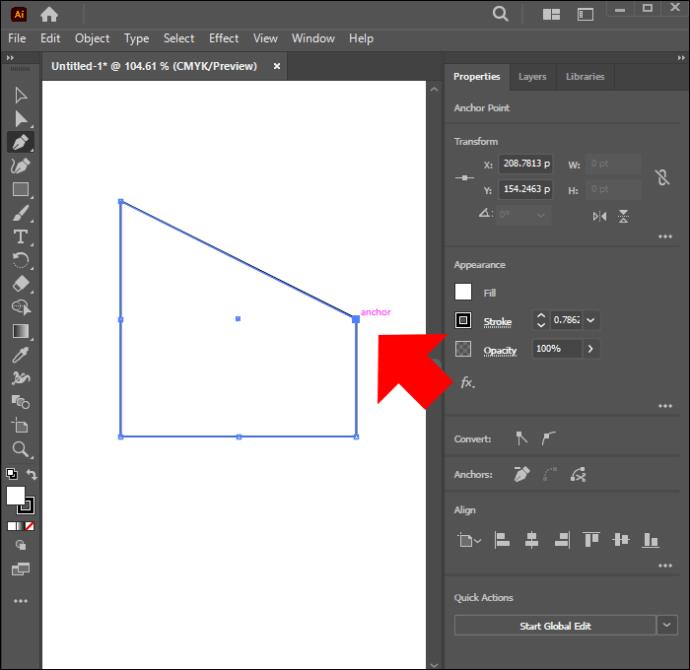
- Θα δημιουργηθεί ένα νέο ισοσκελές τρίγωνο.
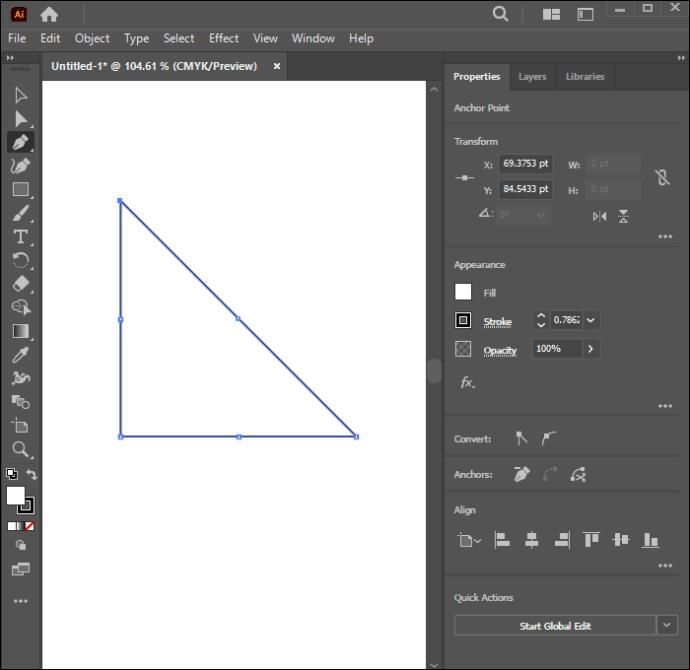
Μπορείτε επίσης να διαγράψετε το σημείο αγκύρωσης στην κάτω μεσαία πλευρά για να επιτύχετε ομαλό φινίρισμα σε όλες τις πλευρές.
Δημιουργία τριγώνου χρησιμοποιώντας το εργαλείο αστέρι
Το Star Tool μοιάζει πολύ με το Polygon Tool όσον αφορά τον τρόπο λειτουργίας τους. Ωστόσο, το εργαλείο Star παρέχει μεγαλύτερη ευελιξία για τη δημιουργία περισσότερων παραλλαγών τριγώνων. Ακολουθούν βήματα που θα σας καθοδηγήσουν στη δημιουργία αυτού του σχήματος με το Star Tool:
- Μεταβείτε στη γραμμή εργαλείων και κάντε κλικ στο εικονίδιο "Ορθογώνιο".

- Επιλέξτε το "Εργαλείο Έναρξης" από το αναπτυσσόμενο μενού.
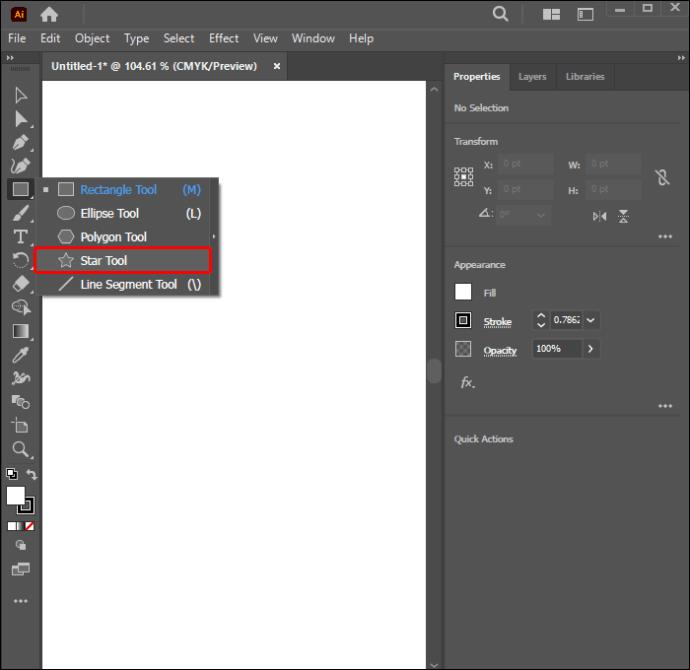
- Θα παρατηρήσετε ότι ο κέρσορας παίρνει ένα σύμβολο "+" με μια κουκκίδα στο κέντρο του. Σύρετε τον στον καμβά σας και κάντε κλικ μία φορά.
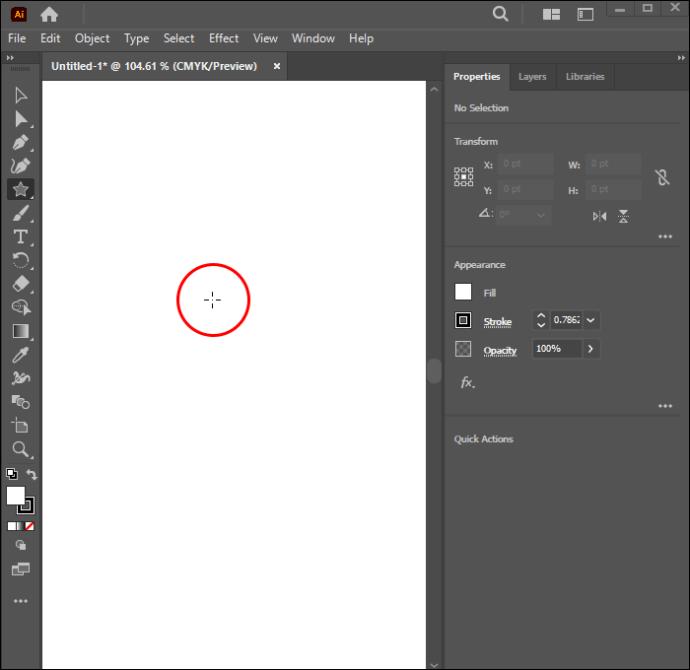
- Εισαγάγετε μια τιμή 200 στο πεδίο "Radius 1" και 100 στο πεδίο "Radius 2" κάτω από το πλαίσιο διαλόγου "Star".
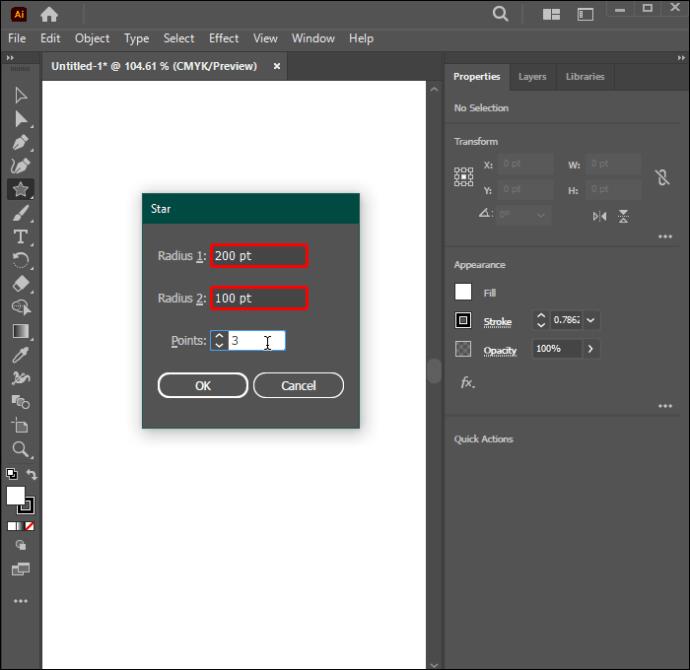
- Εισαγάγετε μια τιμή 3 στο πεδίο "Points".
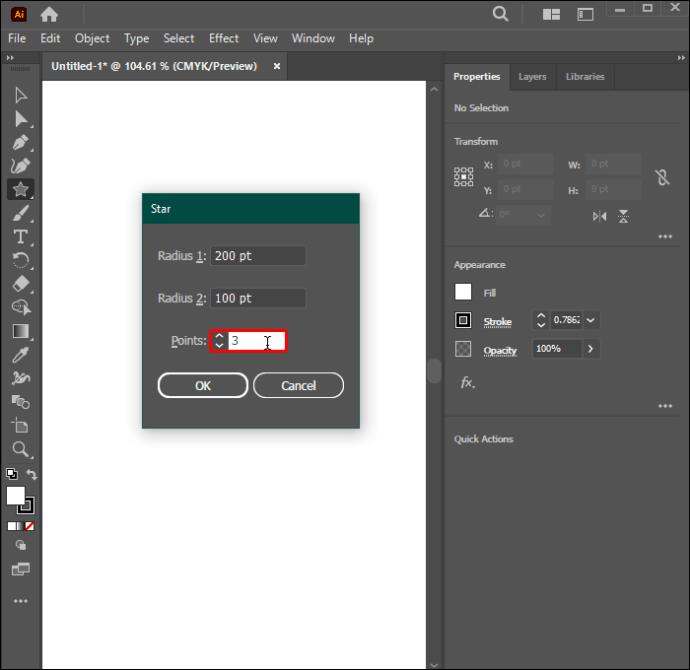
- Κάντε κλικ στο "OK" για να δημιουργήσετε ένα τρίγωνο.
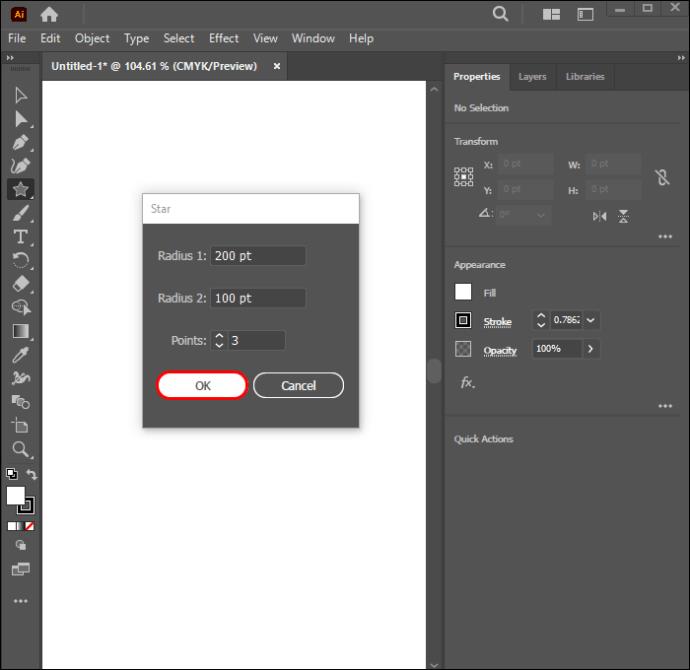
Μπορείτε να εισαγάγετε διαφορετικές τιμές για να δείτε την επίδρασή τους στο τρίγωνο. Θα παρατηρήσετε επίσης ότι το τρίγωνο που δημιουργείτε χρησιμοποιώντας το εργαλείο Star φέρει περισσότερα σημεία διαδρομής από αυτό που δημιουργείται με το Polygon Tool. Αυτό σας επιτρέπει να μεταμορφώσετε γρήγορα το σχήμα.
Δημιουργία τριγώνων με χρήση του εργαλείου Shaper
Το εργαλείο Shaper μπορεί να χρησιμοποιηθεί για τη δημιουργία ποικίλων σχημάτων. Δείτε πώς μπορείτε να το χρησιμοποιήσετε για να φτιάξετε ένα τρίγωνο:
- Μεταβείτε στη γραμμή εργαλείων και επιλέξτε εργαλείο. Συμβολίζεται από ένα ραβδί με ακανόνιστο σχήμα κάτω από αυτό.
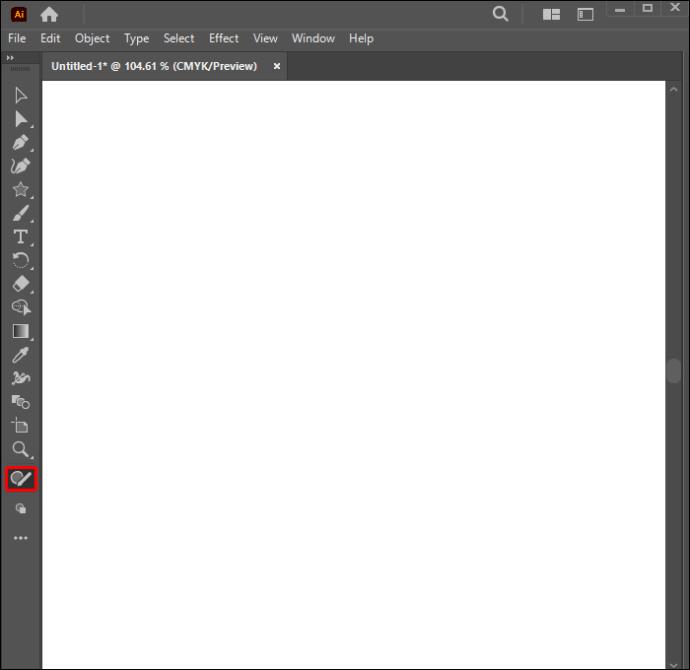
- Εάν δεν μπορείτε να το δείτε στη βασική γραμμή εργαλείων, μεταβείτε στη γραμμή εργαλείων για προχωρημένους κάνοντας κλικ στο εικονίδιο μενού "Meatball".
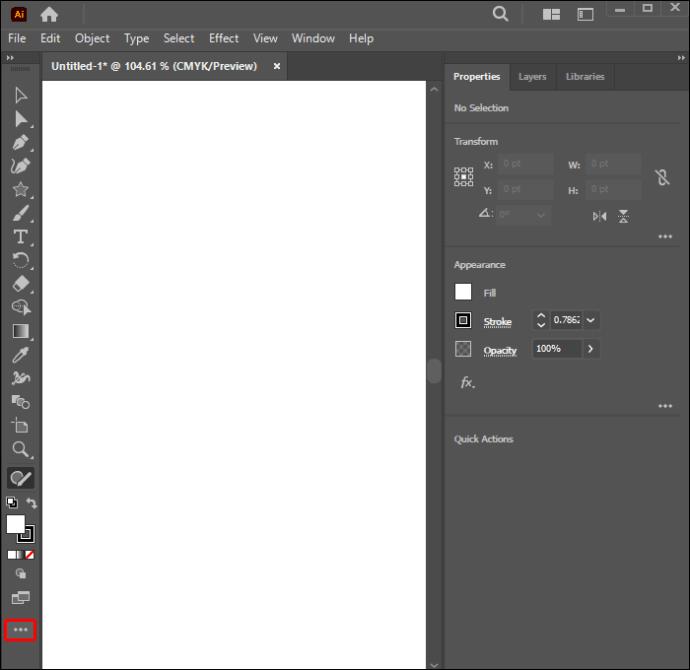
- Κάντε κλικ στο εικονίδιο της λίστας ελέγχου στην επάνω δεξιά γωνία του αναπτυσσόμενου μενού και επιλέξτε Advanced από το πλαίσιο που εμφανίζεται.
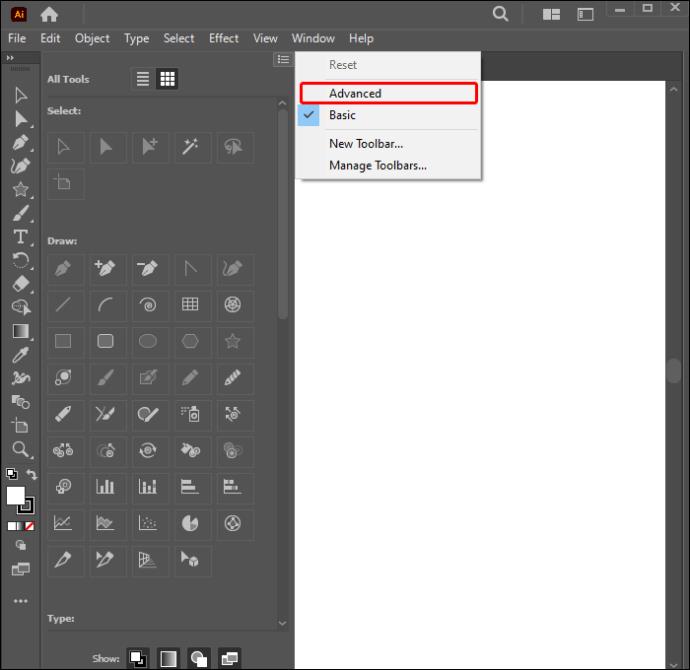
- Χρησιμοποιήστε το Shaper Tool για να σχεδιάσετε ελεύθερα το σχήμα του τριγώνου.
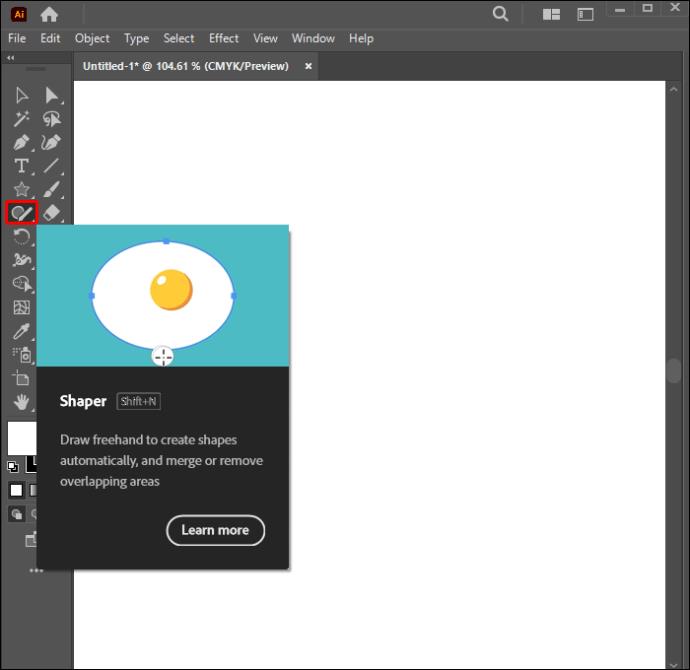
Πρόσθετοι μετασχηματισμοί που μπορείτε να κάνετε σε ένα τυπικό τρίγωνο
Το Illustrator προσφέρει μια ποικιλία εργαλείων και λειτουργιών που σας επιτρέπουν να πειραματιστείτε με διαφορετικά σχέδια. Μπορείτε να κάνετε μερικούς επιπλέον μετασχηματισμούς σε αυτό το τρίγωνο όπως εξηγείται παρακάτω:
- Ισοσκελές τρίγωνο: Αυτό το τρίγωνο φέρει μόνο δύο όμοια άκρα. Για να μετατρέψετε ένα κανονικό τρίγωνο σε ισοσκελές, θα χρειαστείτε τη βοήθεια του «Εργαλείου επιλογής». Σας επιτρέπει να χειριστείτε το σχήμα επιλέγοντας και σύροντας τις πλευρές μέχρι να επιτύχετε το σχέδιο που προτιμάτε.
- Scalene Triangle: Καμία από τις τρεις πλευρές αυτού του τριγώνου δεν αντιστοιχεί. Το εργαλείο «Άμεση επιλογή» θα σας βοηθήσει να μετατρέψετε το τρίγωνό σας σε σχήμα κλίμακας. Χρησιμοποιήστε το εργαλείο για να προσαρμόσετε τις πλευρές ή τις γωνίες του τριγώνου στις επιθυμητές γωνίες.
Σχεδιάστε παραλλαγές ατελείωτου τριγώνου με εικονογράφο
Το να μάθετε να φτιάχνετε τρίγωνα στο Illustrator είναι μια βασική δεξιότητα που σας βοηθά να αναβαθμίσετε τα σχέδια των έργων τέχνης σας. Ο καλύτερος και ευκολότερος τρόπος για να δημιουργήσετε ένα τρίγωνο είναι να χρησιμοποιήσετε το Shaper Tool, καθώς το σχέδιο είναι εξαιρετικά ευέλικτο και μπορείτε να αποκτήσετε ένα τέλειο τρίγωνο από την αρχή. Η χρήση του Pen Tool είναι ιδανική αν θέλετε να δημιουργήσετε δυναμικά τρίγωνα. Συνολικά, αυτές οι μέθοδοι είναι χρήσιμες για τη δημιουργία τριγώνων στο Illustrator, καθώς δεν υπάρχει ειδικό εργαλείο για τη σχεδίαση.
Ποια μέθοδο σε αυτήν τη λίστα θα προτείνατε σε αρχάριους γραφίστες; Υπάρχει καλύτερη μέθοδος που δεν αναφέρεται στο άρθρο; Ενημερώστε μας στην παρακάτω ενότητα σχολίων.